Demander et approuver des extensions
Azure DevOps Services | Azure DevOps Server 2022 | Azure DevOps Server 2019
Si vous n’avez pas les autorisations d’installation des extensions, vous pouvez demander des extensions à la place. Les administrateurs de collection de projets reçoivent un e-mail lorsqu’un autre membre du projet demande une extension. Azure DevOps installe automatiquement l’extension une fois approuvée.
Prérequis
- Pour demander des extensions, soyez un contributeur pour votre organisation.
- Pour approuver des extensions, vous devez être membre du groupe Administrateurs de collection de projets (Project Collection Administrators) et posséder les autorisations de Modification des informations au niveau de la collection.
Demander une extension
Connectez-vous à votre organisation (
https://dev.azure.com/{yourorganization}).Sélectionnez
 Paramètres de l’organisation.
Paramètres de l’organisation.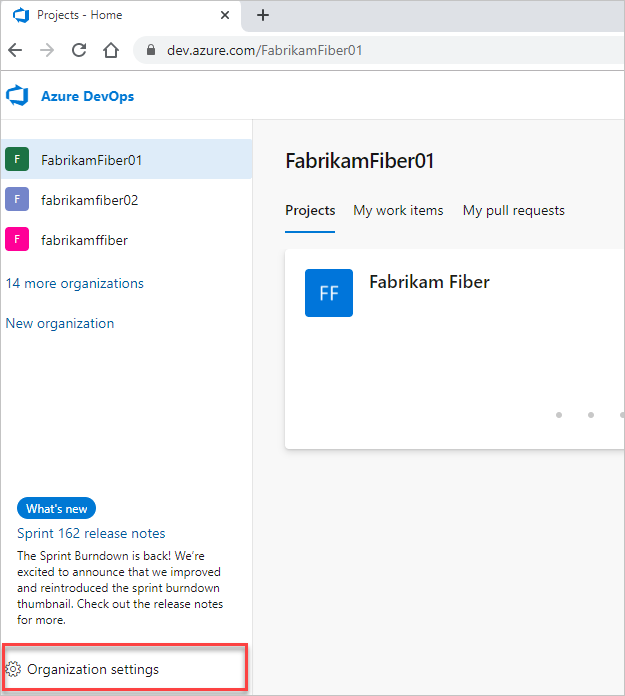
Sélectionnez Extensions, puis parcourez la Place de marché.
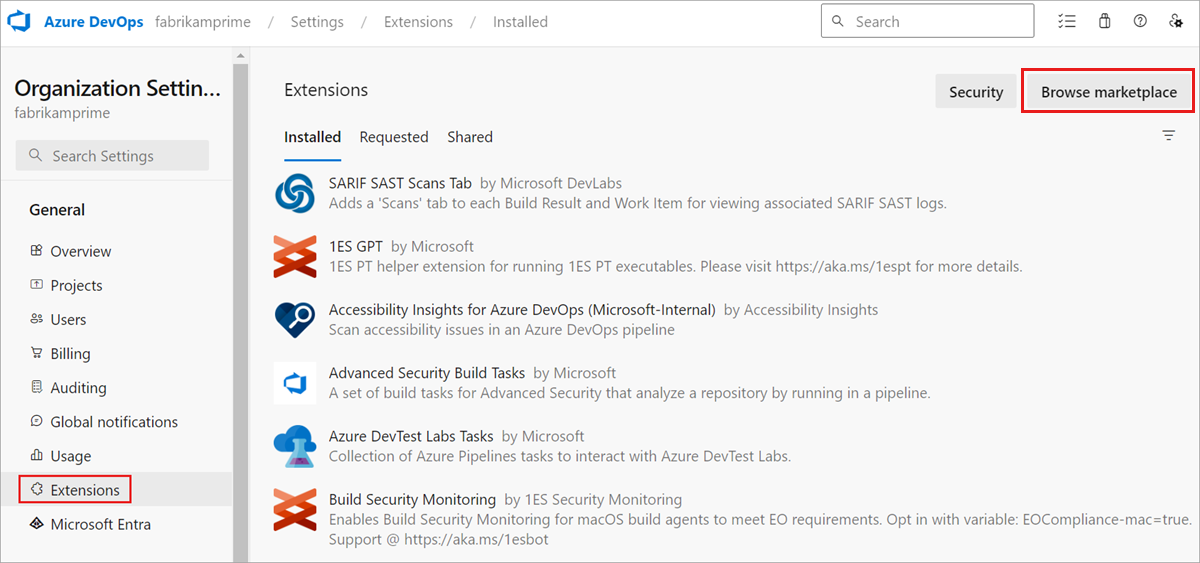
Sélectionnez une extension à installer.
Si vous n’avez pas l’autorisation d’installer l’extension, vous pouvez la demander maintenant.
Passez en revue vos demandes après que la Place de marché envoie la demande à votre administrateur de collection de projets.
Vos demandes s’affichent sur la page Extensions , onglet Demandé .
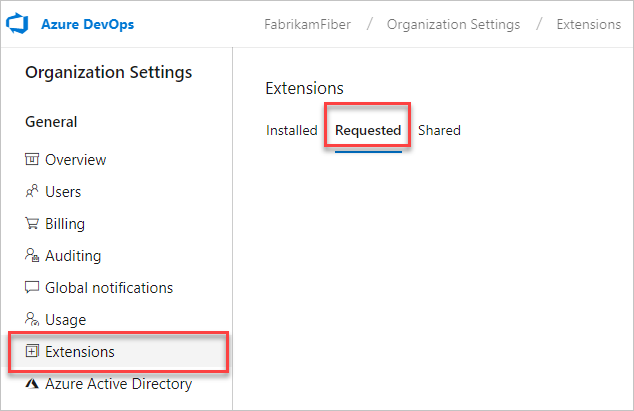
Connectez-vous à votre organisation (
https://dev.azure.com/{yourorganization}).Sélectionnez
 Paramètres d’administration.
Paramètres d’administration.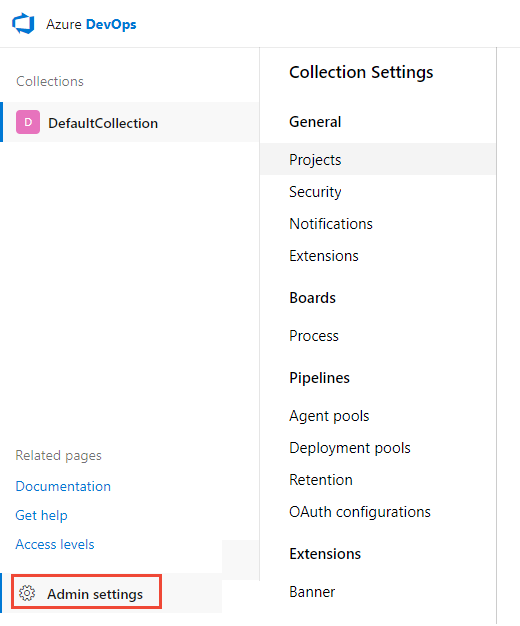
Sélectionnez Extensions, puis parcourez la Place de marché.
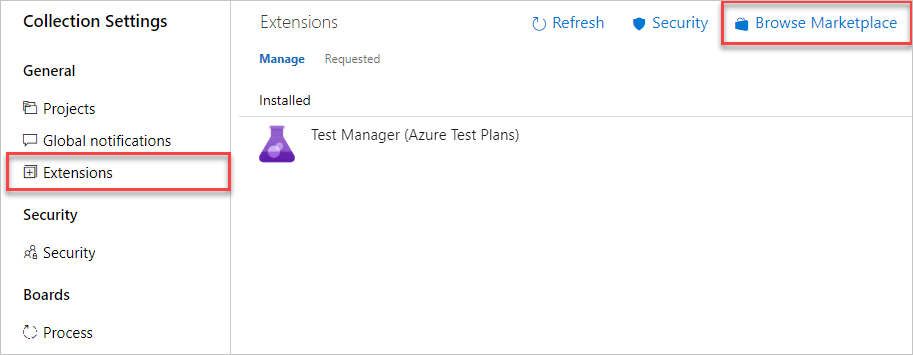
Sélectionnez une extension à installer.
Si vous n’êtes pas autorisé à installer l’extension, demandez-la maintenant.
Passez en revue vos demandes après que la Place de marché envoie la demande à votre administrateur de collection de projets.
Vos demandes s’affichent sur la page Extensions , onglet Demandé .
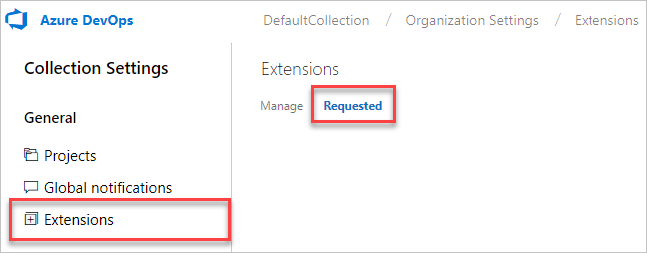
Pour approuver les extensions, assurez-vous que a modifié les informations au niveau de la collection et dispose des autorisations.
Approuver une demande d’extension
Accédez à votre projet Azure DevOps.
https://dev.azure.com/{organization}/{project}Sélectionnez l’icône du sac d’achat, puis gérez les extensions.

Passez en revue et approuvez vos extensions demandées.

Après avoir approuvé les demandes d’extension, les extensions sont automatiquement installées.
Affectez ces extensions aux utilisateurs qui ont besoin d’un accès.
Informez votre équipe sur les extensions installées, afin qu’elles puissent commencer à utiliser leurs fonctionnalités.